材料の編集画面より、透過率の調整が可能です。
※同じ材料で透過率の違うものが必要な場合はコピーを作成してください。
コピーの作成法はこちら
- メニューバー オプション>材質を開くと材料の選択画面が開きます。
透過させたい材料を選択し、画面左上の[編集]をクリックします。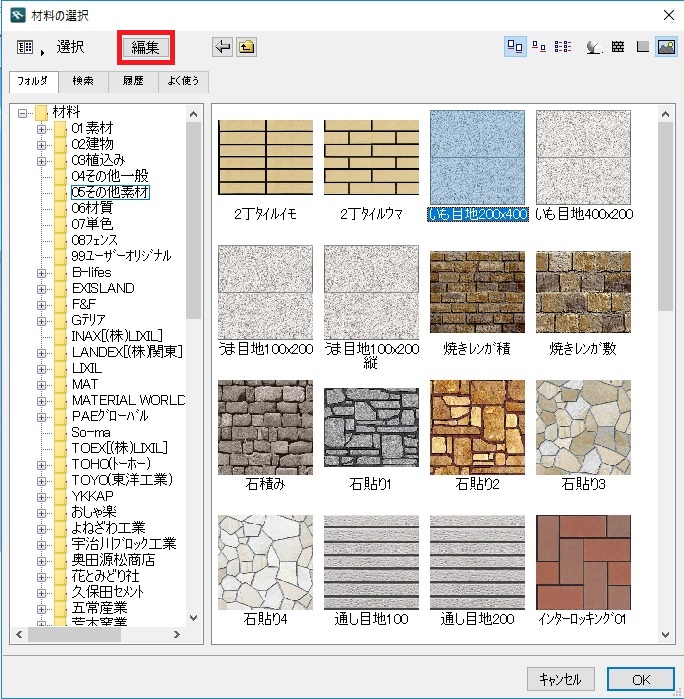
- 材料の編集画面が開きますので、効果→透過率を上げます。
左上の球体でイメージを確認します。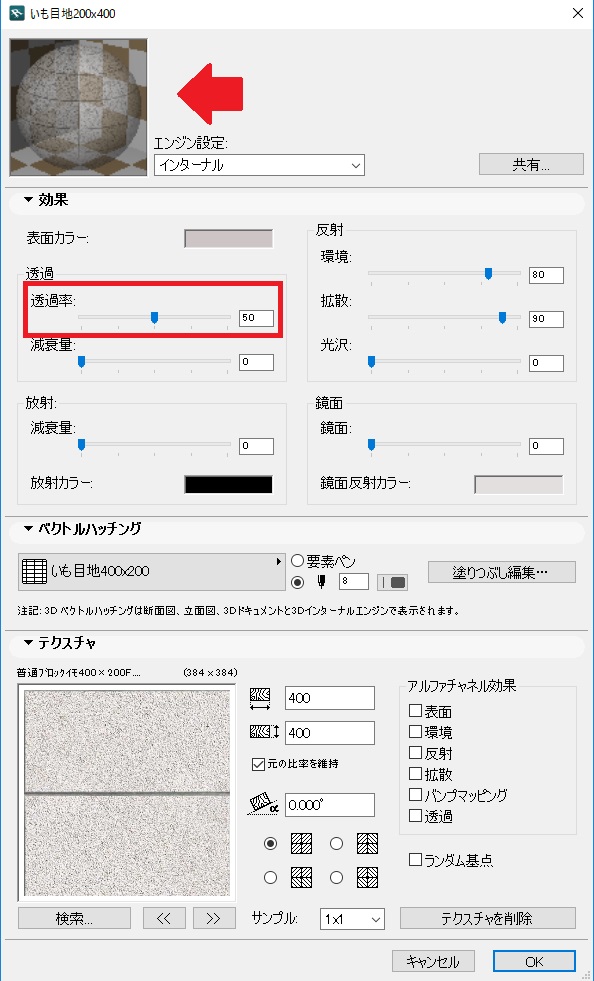
- 画面左上の項目を、それぞれ変更します。
【RIKCAD9】「CineRender by MAXON」
【RIKCAD8】「CINEMA 4D by MAXON」
【RIKCAD7】「CINEMA 4D」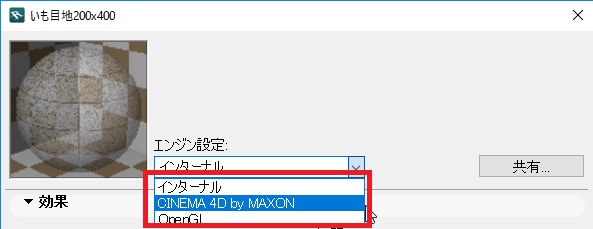
- 切り換わった画面にて、以下の操作を行います
【RIKCAD9】左下の「一致設定…」→「CineRender設定を更新(ベーシックから)」をクリック→OKボタン
【RIKCAD8】左下の「一致設定…」→「CINEMA 4D設定を更新(インターナルから」をクリック→OKボタン
【RIKCAD7】左下の「マッチング設定…」→「CINEMA? 4Dをインターナルに一致させる」をクリック→OKボタン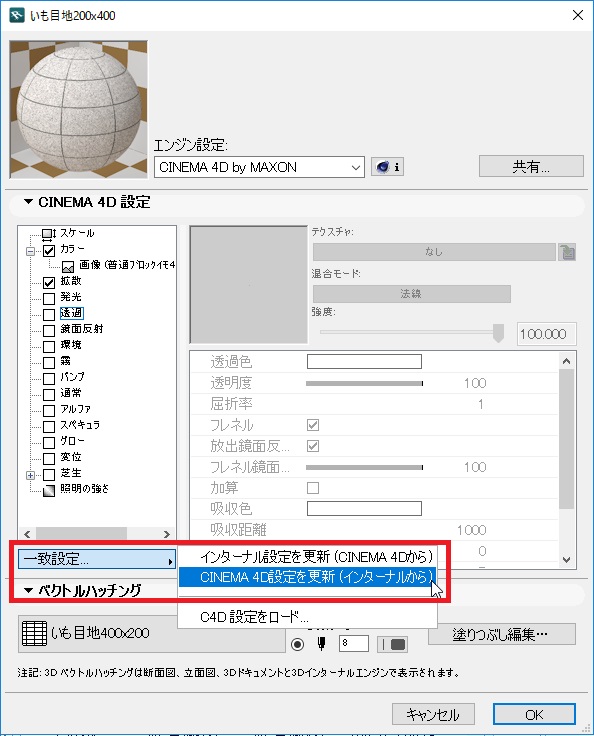
【ワンポイント】
透過の設定は、このプランファイルのみに適用されます
【材料のコピーの作成手順】
1.材料の選択画面左上![]() を長押しし、
を長押しし、![]() に切り替えます。
に切り替えます。
2.今回編集したい材料名が選択されていることを確認し
選択した[材料の複製]![]() をクリックします。
をクリックします。
3.(2)で選択していた材料名の下に「(材料名) 1」の名称が表示されますので
そちらを選択し編集作業を行ってください。編集方法の案内に戻る
【RIKCAD9】
【RIKCAD8】
関連項目


